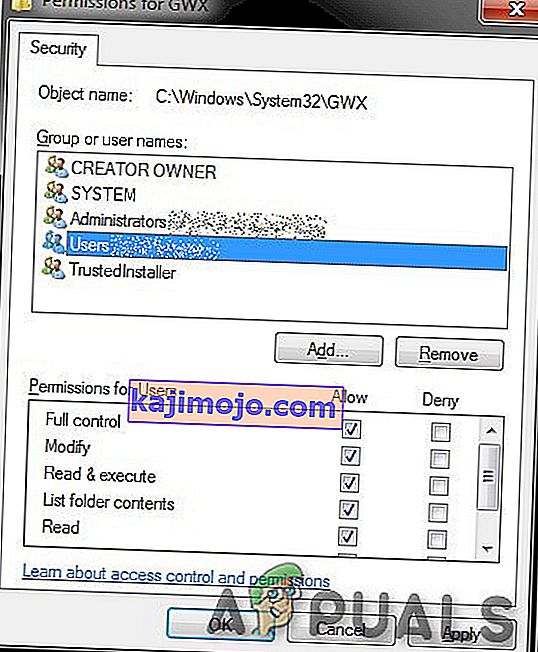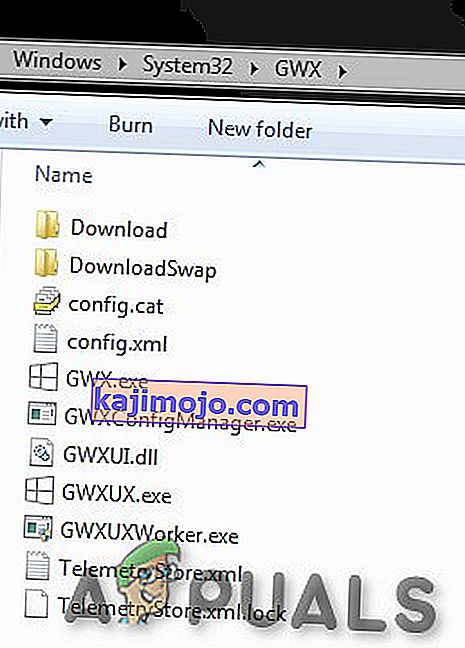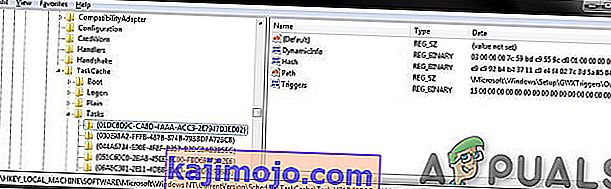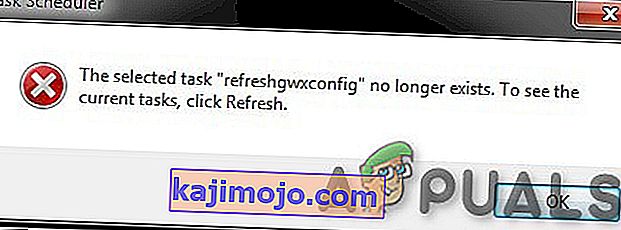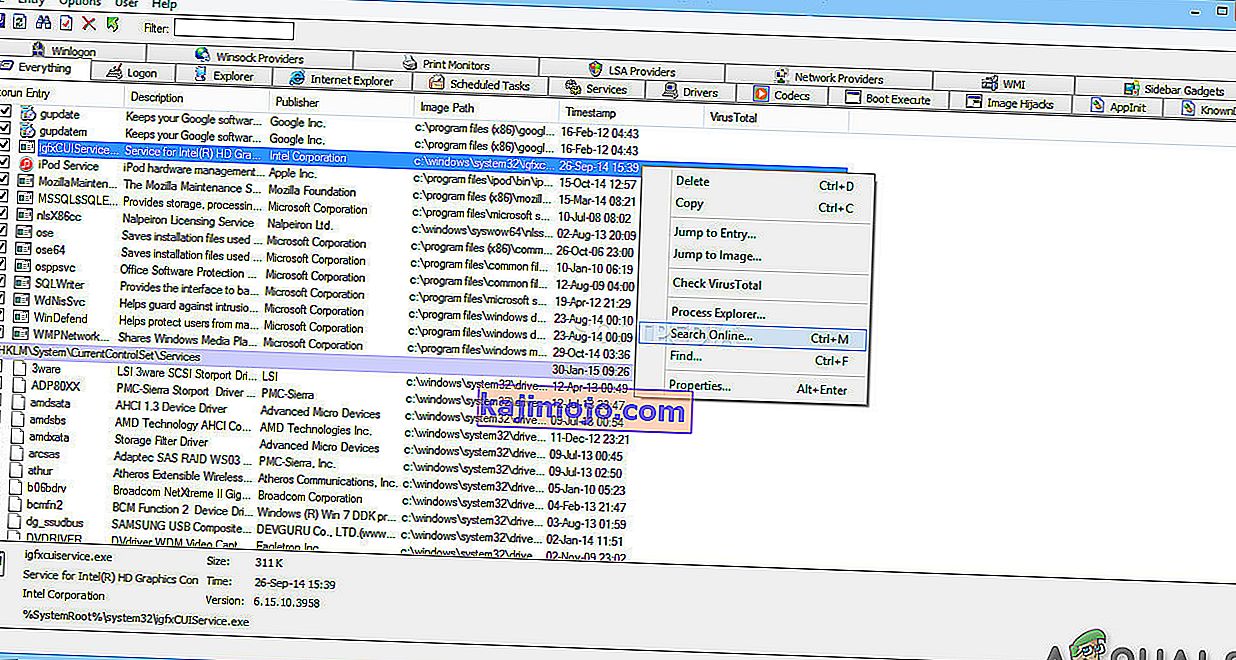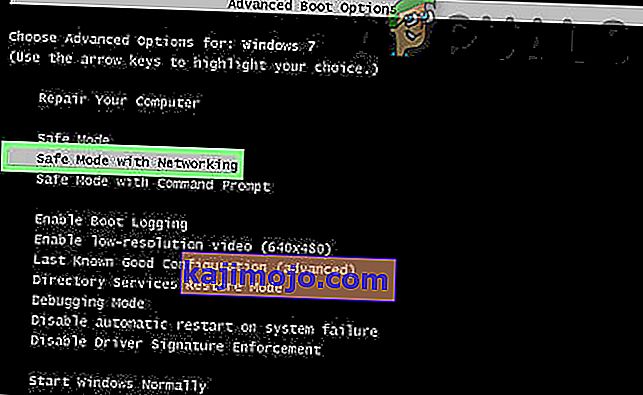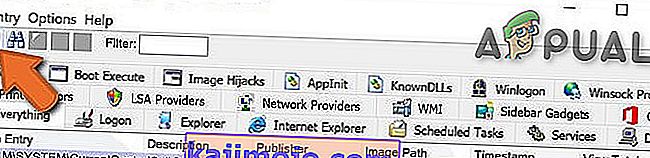The GWX.exe fail adalah fail sistem teras sistem operasi Microsoft Windows. Tujuannya adalah untuk menaik taraf sistem operasi Windows secara bebas dari versi sebelumnya ke Windows 10. Fail gwx.exe terletak di direktori " C: \ Windows \ System32 \ GWX ".

Fail diedarkan melalui kemas kini Windows KB3035583 . Ia berasal dari G et W indows X (10). Dan akan memaparkan bendera tingkap putih yang terdapat di baki pemberitahuan Taskbar.

Mengkliknya memaparkan skrin berikut:

Pengguna Windows 7, 8 atau 8.1 mungkin mengingat pemberitahuan yang mula muncul sekitar tahun 2015. Gwx.exe juga terdapat di Task Manager. Microsoft telah Menghapus penggunaan nag peningkatan Windows 10. Kempen pengiklanan ini telah berakhir tetapi ada sedikit orang yang masih menerima tawaran untuk menaik taraf sistem operasi yang dipasang.

Pembuangan GWX yang sah
Sekiranya anda ingin membuang gwx.exe anda harus menyahpasang kemas kini KB3035583 . Anda boleh melakukannya dengan mengikuti langkah berikut:
Kaedah 1: Pembuangan Windows Update
- Nyalakan semula komputer ke Safe Mode .
- Navigasi ke Program dan Ciri .
- Klik Lihat pilihan kemas kini terpasang di panel kiri.
- Cari kemas kini K B3035583 , klik padanya dan tekan Nyahpasang
Kaedah 2: Pembuangan Penyertaan yang Sesuai
Anda boleh membuang legit gwx.exe dengan membuang entri dari daftar, penjadual tugas atau menghapus fail dari folder.
Langkah-1: Memiliki hak milik folder GWX
Kita perlu mengambil alih direktori GWX.exe.
- Pergi ke C: \ Windows \ System32 \ GWX
- Klik kanan pada folder
- Kemudian klik pada Properties
- Kemudian pergi ke tab Keselamatan
- Kemudian klik butang Lanjutan
- Di bawah Pemilik , klik Edit .
- Kemudian Pilih akaun anda dan bukannya yang terpilih.
- Pastikan anda mencentang kotak yang menyatakan subfolder dan yang lainnya.
- Terapkan perubahan.
- Abaikan amaran dan arahan.

Langkah-2: Tukar kebenaran folder
Sekarang kita perlu menyelesaikan kebenaran.
- Pergi ke C: \ Windows \ System32 \ GWX
- Klik kanan pada folder,
- Kemudian klik pada Properties .
- Kemudian pergi ke tab Keselamatan
- Pada tab kanan, klik Edit .
- Kemudian, pilih nama pengguna anda .
- Klik kotak semak Kawalan Penuh , dan terapkan.
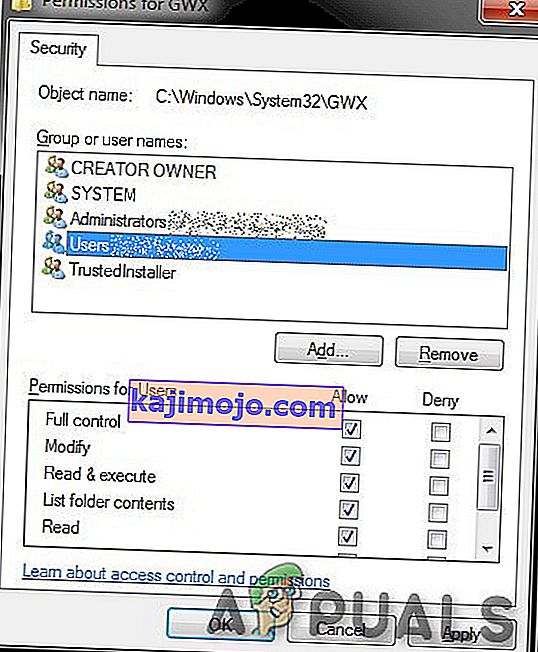
- Sekarang, namakan semula folder GWX kepada sesuatu seperti GWX.old.
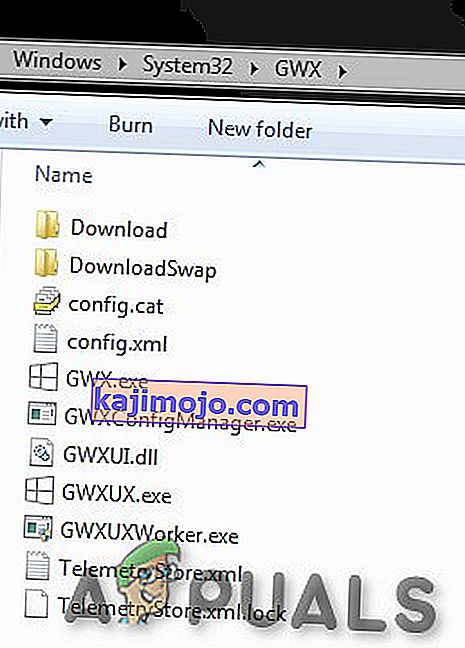
- Dan anda juga boleh menamakan semula empat fail yang boleh dilaksanakan. Cukup gunakan sebarang pelanjutan untuk melumpuhkan kebolehlaksanaan fail exe. Masalah selesai.

Langkah-3: Padamkan tugas yang dijadualkan
Sekiranya anda ingin selamat, maka hapus tugas yang dijadualkan adalah dinasihatkan.
- Lakukan Windows + R dan taip regedit
- Navigasi ke jalan berikut:
HKEY_LOCAL_MACHINE \ SOFTWARE \ Microsoft \ Windows NT \ CurrentVersion \ Jadual \ TaskCache \ Tasks \
- Teliti semua entri yang ada dengan teliti. Entri GWX akan mempunyai nilai hash rawak, jadi lihat di panel kanan & kenal pasti yang betul. Mereka harus mempunyai rentetan GWX di bawah Path. Harus ada sekitar enam daripadanya.
- Untuk setiap, klik kanan pada entri di panel kiri dan eksport . Ini adalah jenis sandaran, sekiranya ada yang tidak kena.
- Kemudian, klik kanan entri dan padam
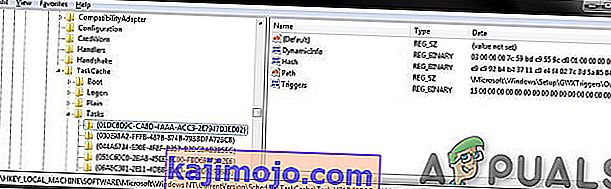
- Adakah Windows + R
- Taip taskchd .msc untuk membuka Penjadual Tugas . Ia harus mengadu kehilangan tugas. Ini adalah langkah pertama yang baik. Pastikan bahawa tugas penjadual yang berkaitan dengan refreshgwxconfig-B telah hilang dari sistem.
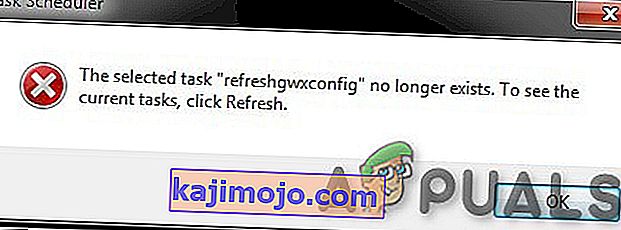
- Sekali lagi dalam pendaftaran, arahkan ke jalan yang tidak disebutkan - hampir sama dengan yang di atas:
HKEY_LOCAL_MACHINE \ SOFTWARE \ Microsoft \ Windows NT \ CurrentVersion \ Jadual \ TaskCache \ Tree \ Microsoft \ Windows \ Persediaan
- Cari entri Persediaan, yang seharusnya mempunyai gwx dan GWXTriggers di bawahnya. Eksport kedua-dua entri ini, dan kemudian padamkannya. Lancarkan penjadual tugas sekali lagi, dan ia harus berjalan dengan bersih, murni dan tanpa kesalahan.

Fail gwx.exe berniat jahat
Ini adalah fail yang ditandatangani oleh Microsoft. Oleh itu, penilaian keselamatan teknikal adalah 1% berbahaya . Namun, banyak penjenayah siber menggunakan nama fail yang sah untuk menyamarkan program jahat dan perisian hasad mereka dan yang mungkin menyebabkan kewangan, kehilangan data, masalah privasi, dan masalah lain. Fail gwx.exe yang sah biasanya terdapat di salah satu direktori berikut:
C: \ Windows \ System32 \ Tasks \ Microsoft \ Windows \ Persediaan C: \ Windows \ System32 \ GWX \ GWX.exe
Sekiranya fail gwx.exe tidak berada di lokasi yang disebutkan di atas, berkemungkinan besar ia adalah fail yang berniat jahat. Begitu juga, jika fail mempunyai nama yang berbeza iaitu bukan gwx.exe tetapi Gwx.exe, atau sesuatu seperti itu untuk mengelirukan pengguna, maka ia harus digolongkan sebagai ancaman. Lebih-lebih lagi, fail berniat jahat mempunyai ikon grafik sebagai ganti ikon "sistem" sederhana. Sekiranya fail berbahaya diletakkan pada sistem (proses berbahaya dijalankan di Task Manager), disarankan untuk menjalankan imbasan virus penuh menggunakan perisian anti-virus (atau anti-spyware) yang terkenal.

Lebih-lebih lagi, jika anda sudah menaik taraf ke versi Windows terkini, anda tidak seharusnya melihat entri ini. Oleh itu, periksa sistem dengan berhati-hati dengan program anti-virus jika gwx.exe berjalan disyaki sebagai perisian hasad yang cuba disembunyikan dengan nama komponen sistem yang sah.
Beberapa mesin anti-virus telah mengesan proses GWX.exe sebagai ancaman, yang ditunjukkan dengan jelas oleh Screenshot:

Gejala
Penyusupan malware mencetuskan masalah, seperti:
- peningkatan jumlah iklan
- Menghancurkan program
- Komputer lambat
- Kesalahan Windows
- Proses yang tidak diketahui menggunakan CPU yang tinggi
- Pemadaman fail
- Kegagalan perisian
- Memaparkan mesej ralat
Oleh itu, jika anda melihat beberapa ciri yang disebutkan di atas, anda harus segera memeriksa sistem untuk mengetahui adanya ancaman siber. Perisian antivirus harus digunakan untuk menyingkirkan fail gwx.exe yang berniat jahat.
Kaedah pengedaran gwx.exe Berbahaya
Gwx.exe jahat yang dipasang dengan kaedah berikut:
- E-mel spam berniat jahat dengan lampiran yang dijangkiti
- Iklan dalam talian berniat jahat
- Kejuruteraan sosial
- Keretakan perisian
- Muat turun perisian palsu atau tidak sah;
- Kemas kini perisian Bogus
- Kit eksploit dll.
Oleh itu, pengguna dinasihatkan untuk berhati-hati ketika melayari laman web. Penting untuk mengelakkan daripada mengunjungi laman web yang boleh dipersoalkan atau berpotensi berbahaya (contohnya, pornografi, permainan), hanya menggunakan laman web rasmi pembangun untuk memuat turun perisian atau kemas kini, periksa dengan teliti perincian pengirim sebelum membuka lampiran yang tidak diketahui, dan menjauhkan diri dari iklan berbahaya.
Kerosakan
GWX.exe yang berniat jahat berfungsi dengan memasang semua fail boleh laku yang berniat jahat pada PC dengan cara yang sangat menipu. Fail yang dijangkiti cenderung menyalin keseluruhan muatan di folder masing-masing OS Windows. Pada masa yang sama, fail-fail ini juga mengubah register sehingga fail berjalan setiap kali PC di-boot. Setelah fail masuk ke sistem komputer, file tersebut dapat menjalankan pelbagai tugas jahat di PC anda.
- Munculan Iklan
- E-mel & Sosial yang digodam
- Ransomware
- Kelajuan Meninggal
- Maklumat perbankan yang dicuri
- Kata laluan dicuri
- Kecurian identiti
- Komputer mangsa ditambahkan ke botnet
Pembuangan gwx.exe Berbahaya
Setelah fail GWX.exe yang terjejas memasukkan kod jahat ke dalam sistem, maka fail tersebut dapat mempengaruhi fungsi sistem.
Oleh itu, sangat mustahak untuk menghapus GWX.exe yang berniat jahat secepat mungkin dari sistem.
Tetapi mengimbas sistem dengan alat penghapusan malware yang disarankan. Penghapusan ancaman secara automatik adalah pilihan terbaik kerana program keselamatan dapat mengenal pasti & membuang perisian hasad dengan selamat sepenuhnya.
Kaedah 1: Dengan menggunakan Antivirus Reputable
Walaupun kami dapat menghilangkan GWX.exe yang berbahaya dari sistem yang dijangkiti secara manual, disarankan untuk tidak melakukannya kerana pelbagai alasan. Pembuangan secara manual adalah proses yang membebankan dan berisiko. Yang paling penting, fail GWX.exe yang berniat jahat sangat sukar untuk menyamarkan kehadirannya.
Kaedah 2: Alat penyingkiran GWX.exe
Anda boleh membuang gwx.exe yang berniat jahat dengan menggunakan alat penyingkiran gwx.exe yang tersedia dalam talian seperti Regcure Pro . Berikut adalah beberapa langkah:
- Muat turun aplikasi Regcure Pro dan jalankan yang dipasang di PC anda.
- Dari alat ini, anda dapat mengubah proses pengimbasan yang memenuhi keperluan peribadi anda termasuk imbasan umum, imbasan aplikasi, imbasan berjadual, dan banyak lagi.
- Aplikasi Regcure Pro sekarang akan mulai mengimbas seluruh PC untuk mencari semua fail yang dijangkiti.
- Setelah proses pengimbasan selesai, anda dapat melihat pesan "Perbaiki Semua". Klik ikon ini untuk memperbaiki semua kesalahan yang terdapat dalam sistem komputer anda.
Kaedah 3: Pembuangan Manual
Penghapusan malware secara manual bukanlah tugas yang mudah dan memerlukan tahap kemahiran tertentu. Untuk membuang perisian hasad secara manual, langkah pertama adalah mengenal pasti nama perisian hasad yang harus dihapus, misalnya program yang mencurigakan yang berjalan di komputer pengguna:

Dengan memeriksa senarai program yang berjalan di komputer anda, misalnya dengan menggunakan task manager, dan setelah mengenal pasti program yang kelihatan mencurigakan, langkah-langkah berikut disarankan:
- Muat turun program Autoruns oleh Microsoft yang menunjukkan aplikasi permulaan automatik, lokasi sistem fail & Pendaftaran:
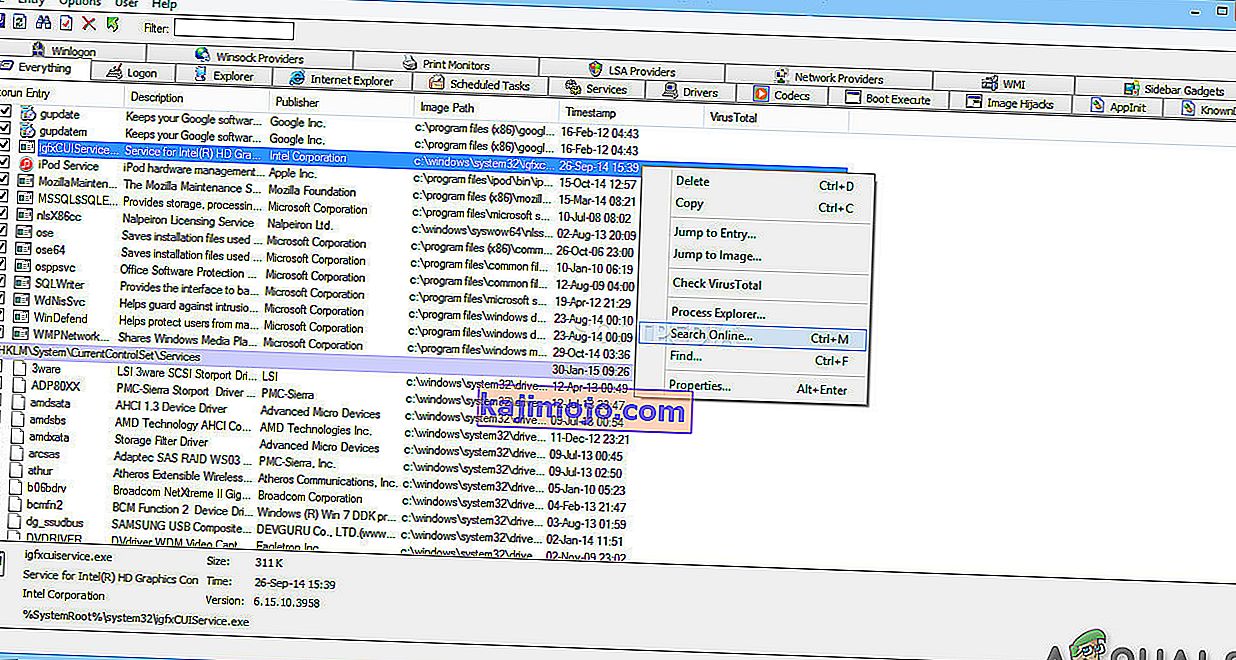
- Mulakan semula komputer
- Apabila but sistem menekan butang F8 beberapa kali sehingga anda melihat menu Pilihan Lanjutan Windows ,
- Kemudian pilih Safe Mode with Networking dari senarai.
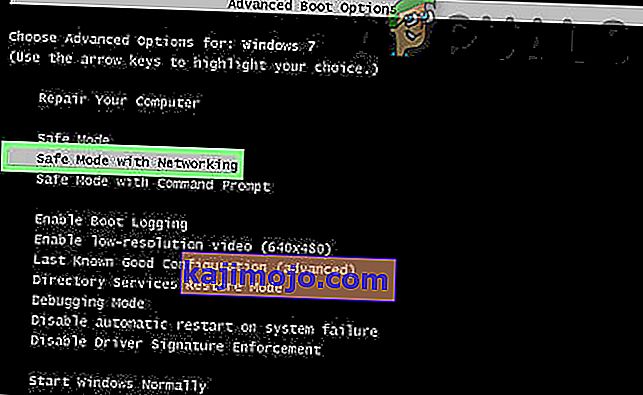
- Jalankan fail Autoruns.exe setelah Mengekstrak arkib Autoruns yang dimuat turun.
- Sekarang di aplikasi Autoruns klik " Pilihan " di bahagian atas
- Hapus centang pilihan " Sembunyikan Entri Windows " dan " Sembunyikan Lokasi Kosong "
- Klik ikon " Segarkan ".
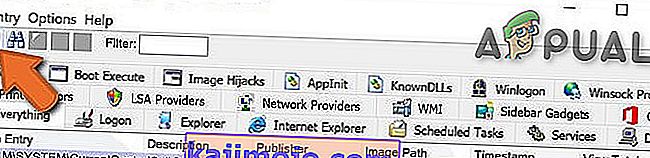
- Periksa senarai yang disediakan oleh aplikasi Autoruns dengan teliti, & cari fail berniat jahat yang harus dikeluarkan.
- Catat jalan & nama penuhnya. Ingat bahawa beberapa program perisian hasad bersembunyi dalam nama proses dengan nama proses Windows yang sah. Pada peringkat ini, sangat penting untuk tidak membuang fail sistem apa pun. Apabila program mencurigakan dijumpai yang harus dihapus, klik kanan pada nama proses & pilih " Padam ".
- Menghapus perisian hasad melalui aplikasi Autoruns memastikan bahawa program jahat tidak akan bermula secara automatik pada permulaan sistem seterusnya & sekarang anda harus mencari nama jahat pada sistem. Ingatlah untuk mengaktifkan carian fail dan folder tersembunyi sebelum meneruskan. Sekiranya nama fail berniat jahat ditunjukkan dalam hasil carian, alih keluar.
- Sekarang but semula komputer sistem dalam mod biasa.
Mengikuti langkah di atas akan membuang sebarang malware dari sistem tetapi perlu diingat bahawa penghapusan ancaman manual memerlukan kemahiran komputer yang maju. Dan jika anda tidak menjalankan tugas, biarkan penghapusan malware ke program anti-virus & anti-malware. Lebih-lebih lagi, langkah-langkah ini mungkin tidak berfungsi dengan jangkitan malware yang maju. Dan seperti yang dikatakan "Pencegahan lebih baik daripada mengobati" jadi, jaga keselamatan komputer Anda, selalu perbarui sistem operasi dan gunakan perisian anti-virus yang diperbarui.